L’ISO Repository presente nei servizi Private Cloud consiste in uno spazio disco a disposizione per il salvataggio e il mantenimento di file ISO (file con estensione “.iso”). I file ISO sono immagini disco di sola lettura che funzionano come un CD-ROM.
I file immagine possono essere utilizzati per la consultazione di dati oppure per avviare la Virtual Machine da tale disco. L’avvio dal disco ISO è utile per l’installazione di un nuovo sistema operativo.
Come funziona l’ISO Repository
Accedi alla pagina del tuo Private Cloud:
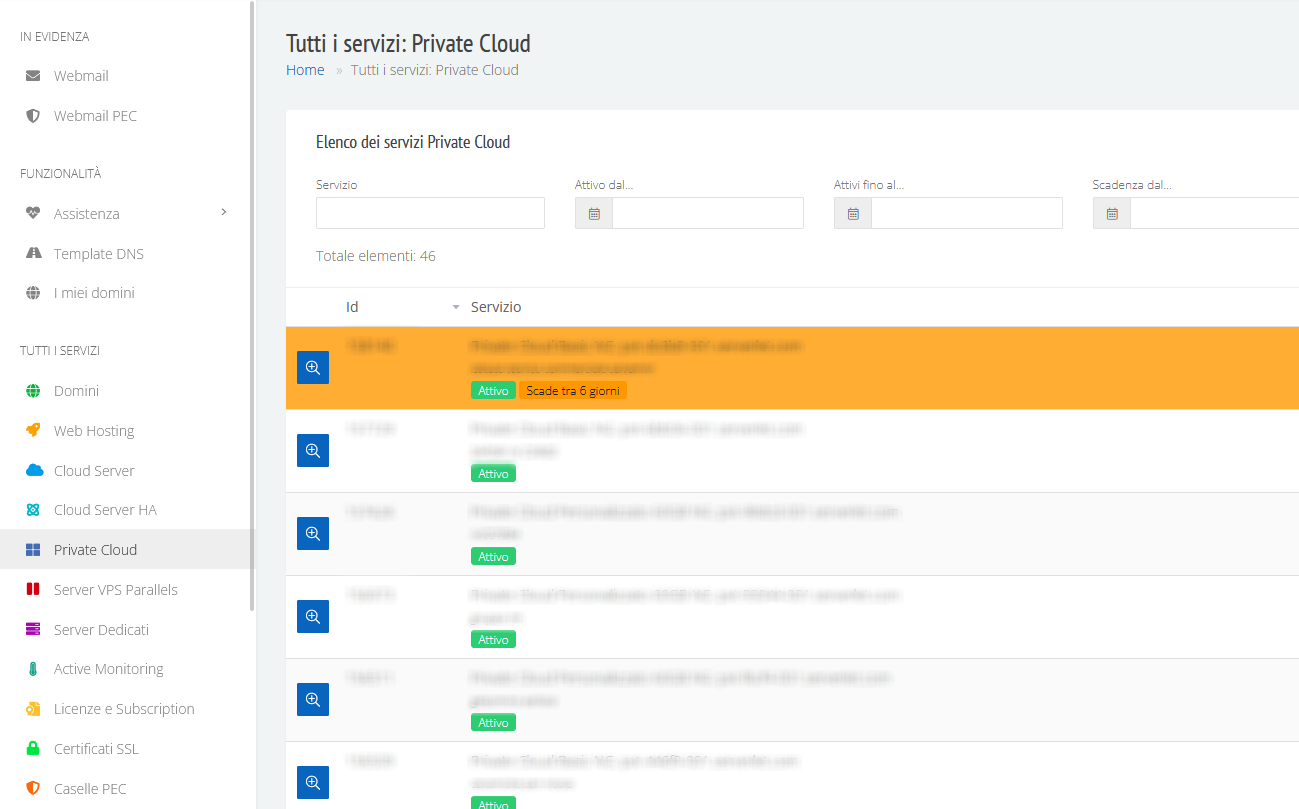
Clicca su ISO Repository:
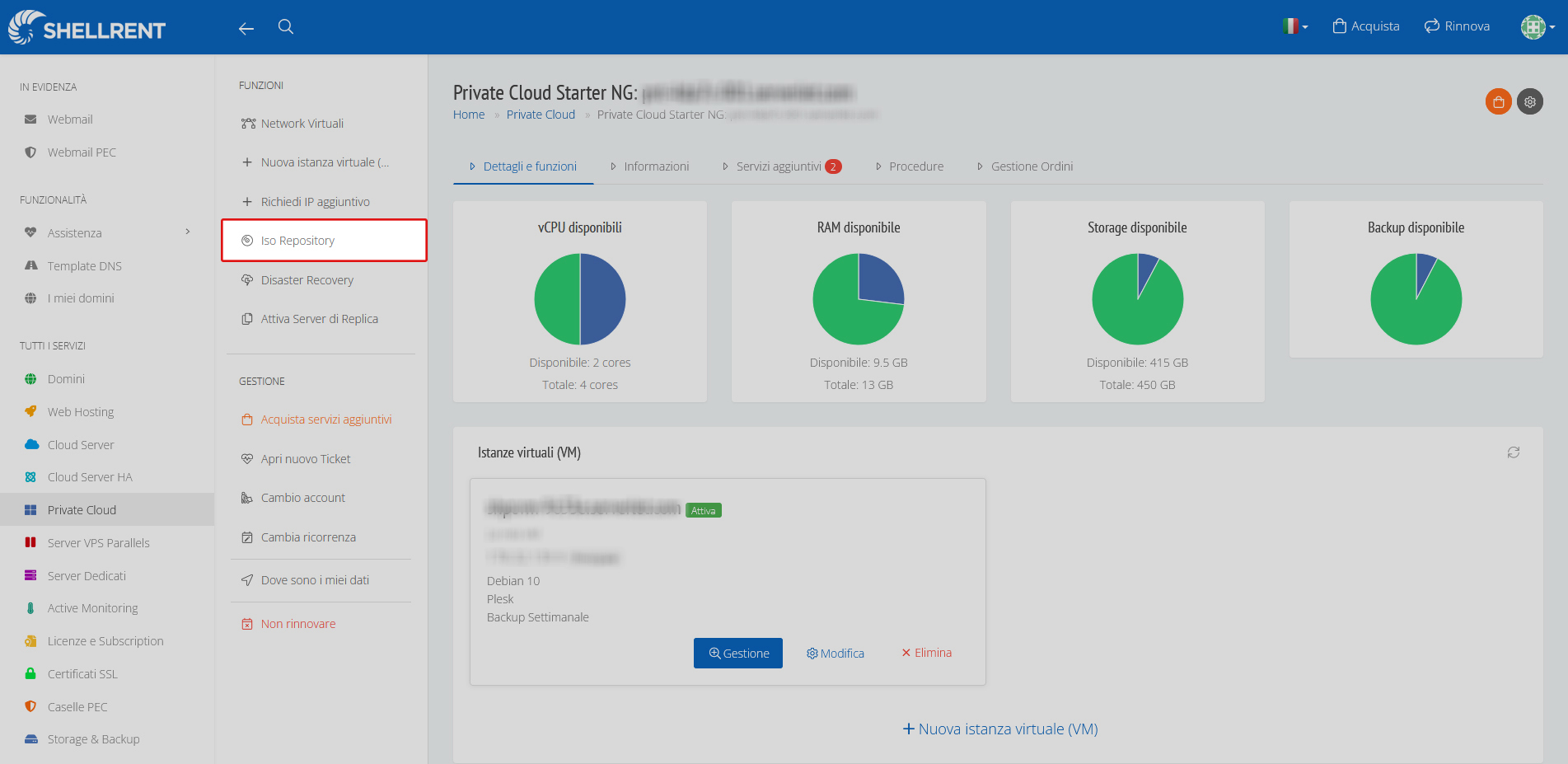
Nella pagina sono presenti alcuni dati utili:
- Le credenziali di accesso
- Spazio disponibile nel repository
- File ISO presenti nel repository
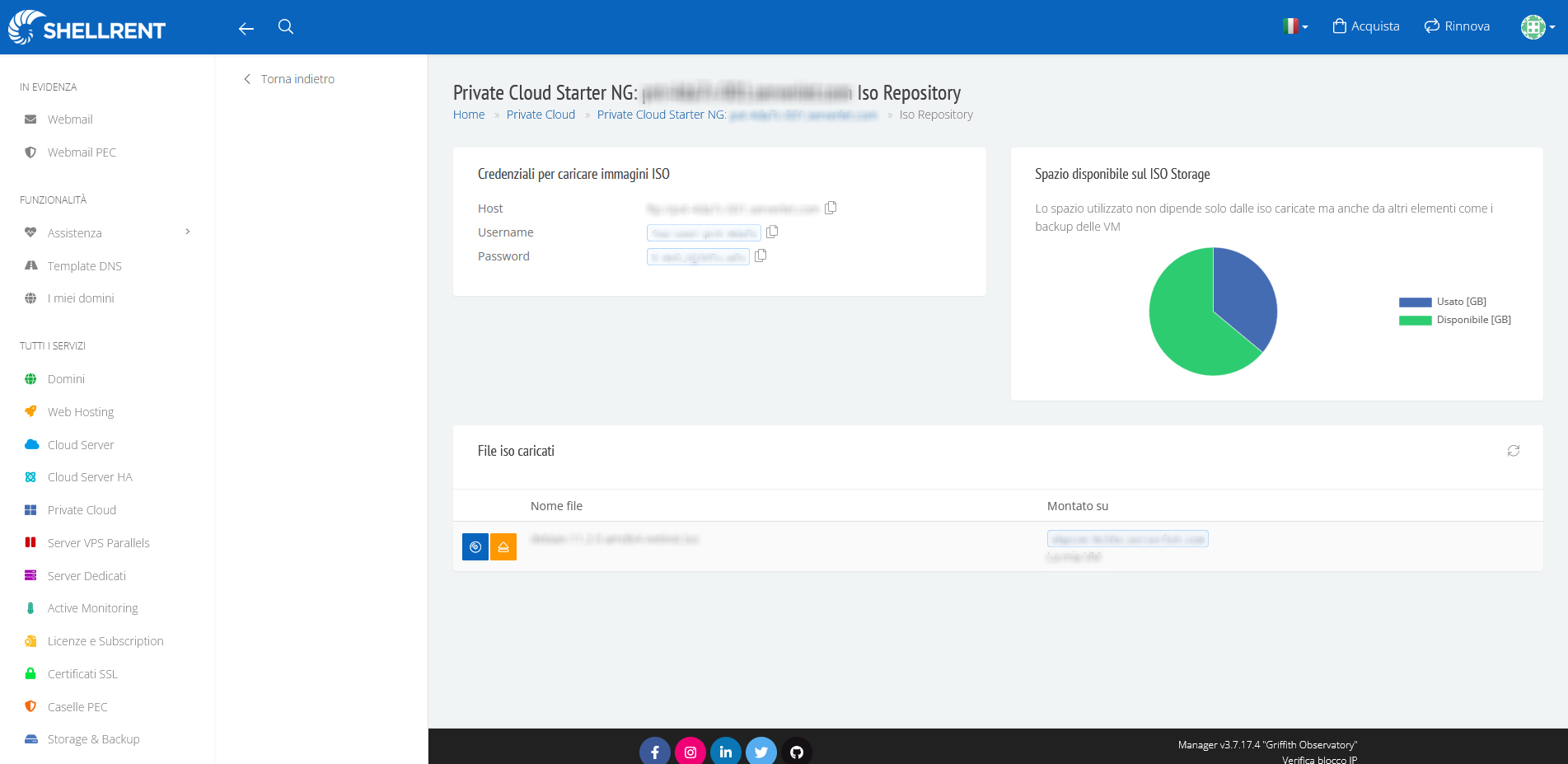
Per caricare una nuova immagine ISO accedi con le credenziali visibili nella pagina tramite un client FTP (es. WinSCP o FileZilla). Lo spazio FTP è di lettura e scrittura, quindi puoi liberamente caricare nuovi file ISO oppure eliminare quelli presenti.
Puoi sempre consultare lo spazio disponibile tramite un grafico che mostra la ripartizione tra spazio libero e spazio utilizzato nel repository.
Nella pagina vengono infine visualizzati i file ISO attualmente presenti nel repository.
Come inserire una ISO in una Virtual Machine
Per fare in modo che una delle Virtual Machine del Private Cloud possa vedere una delle ISO caricate nel repository procedi come di seguito indicato.
Dalla pagina di riferimento, fai click in corrispondenza della ISO da utilizzare:
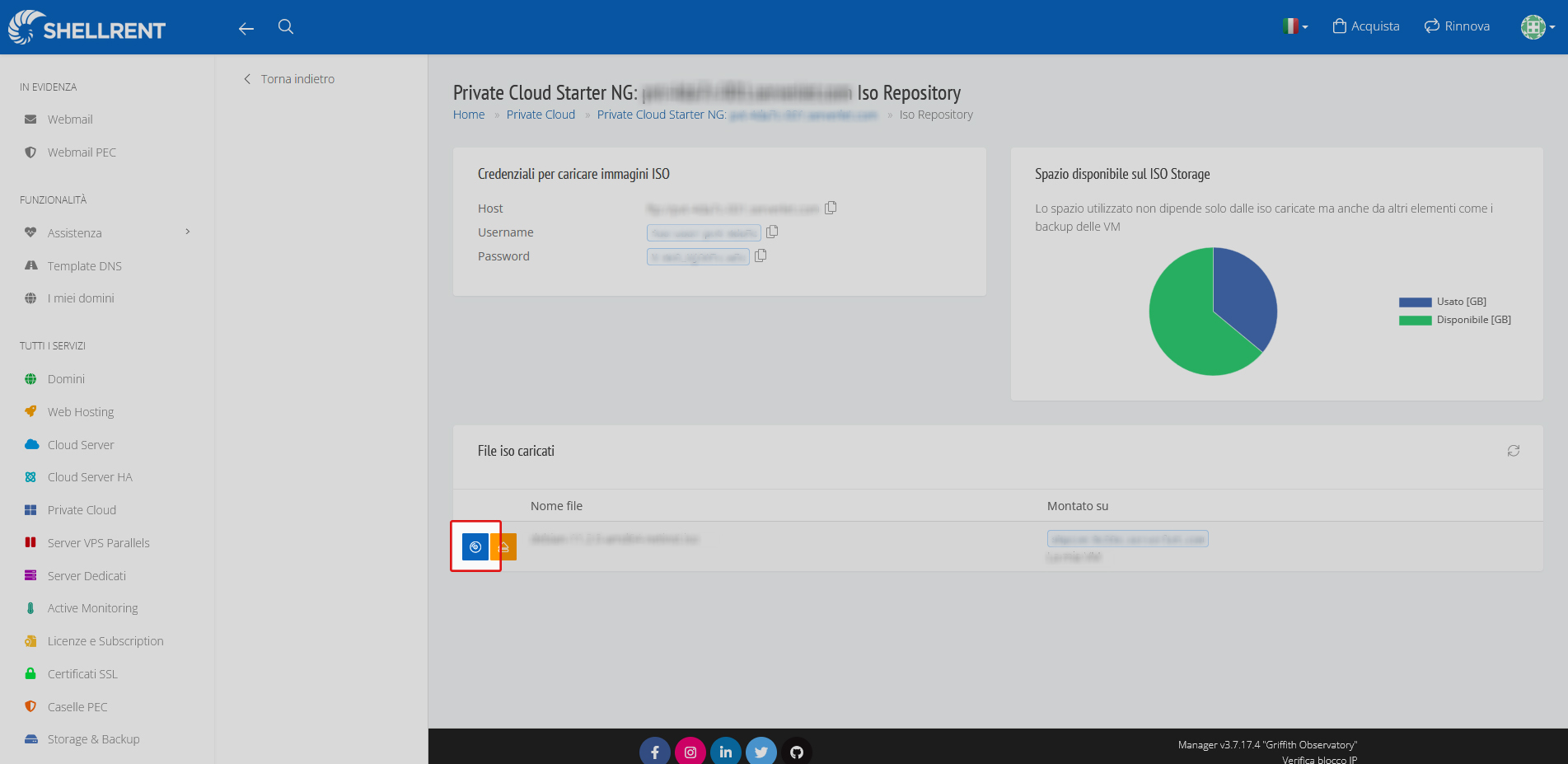
Seleziona quindi la VM nella quale agganciare la ISO:
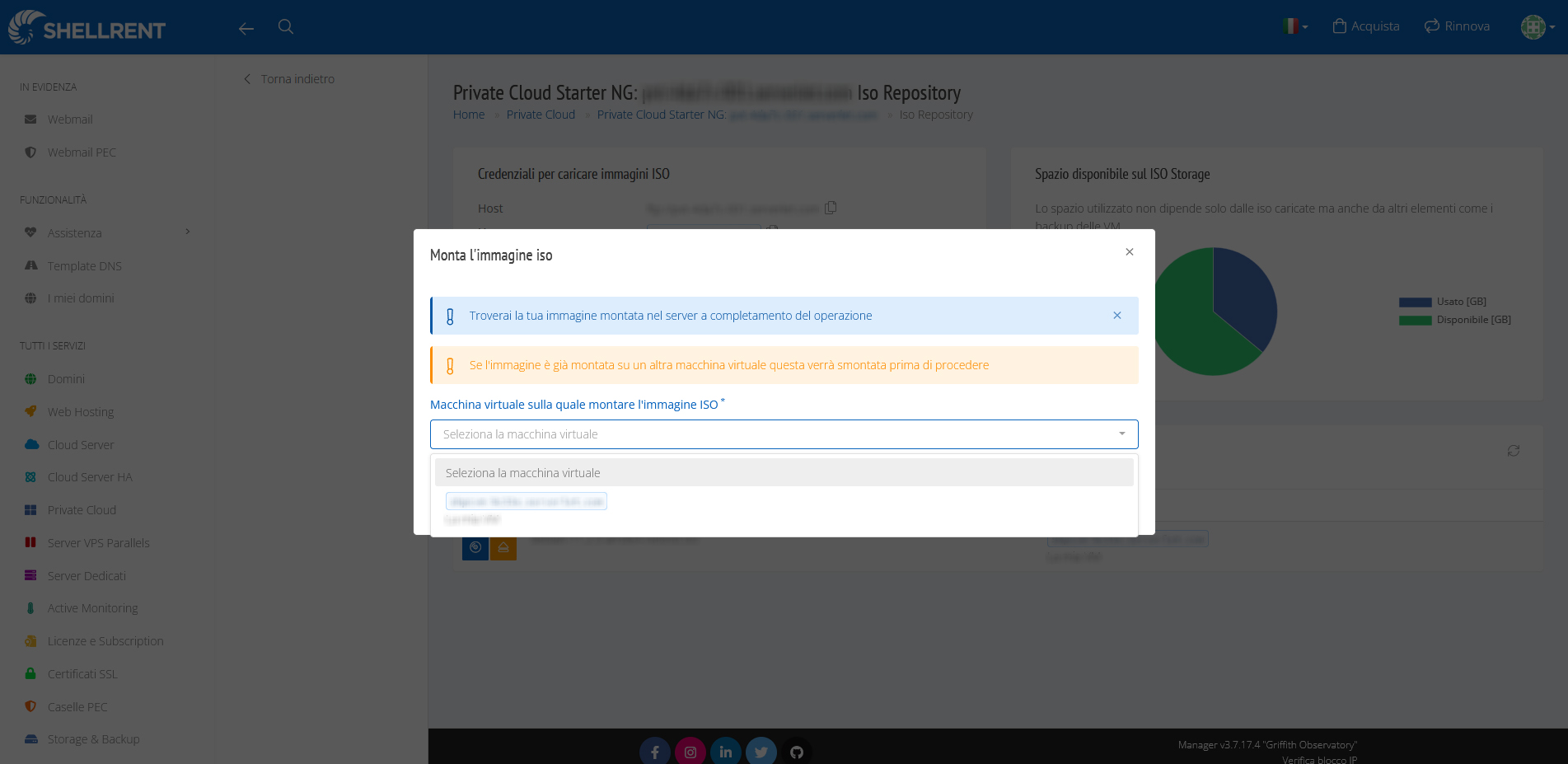
Fai click su Conferma.
L’inserimento della ISO è immediato e puoi già vedere il CD-ROM con la ISO accedendo alla Virtual Machine.
Avviare una Virtual Machine dalla ISO
Se hai bisogno di avviare la Virtual Machine dal CD-ROM, dopo aver eseguito i passaggi sopra indicati, procedi come di seguito spiegato.
Accedi alla pagina di gestione della tua VM:
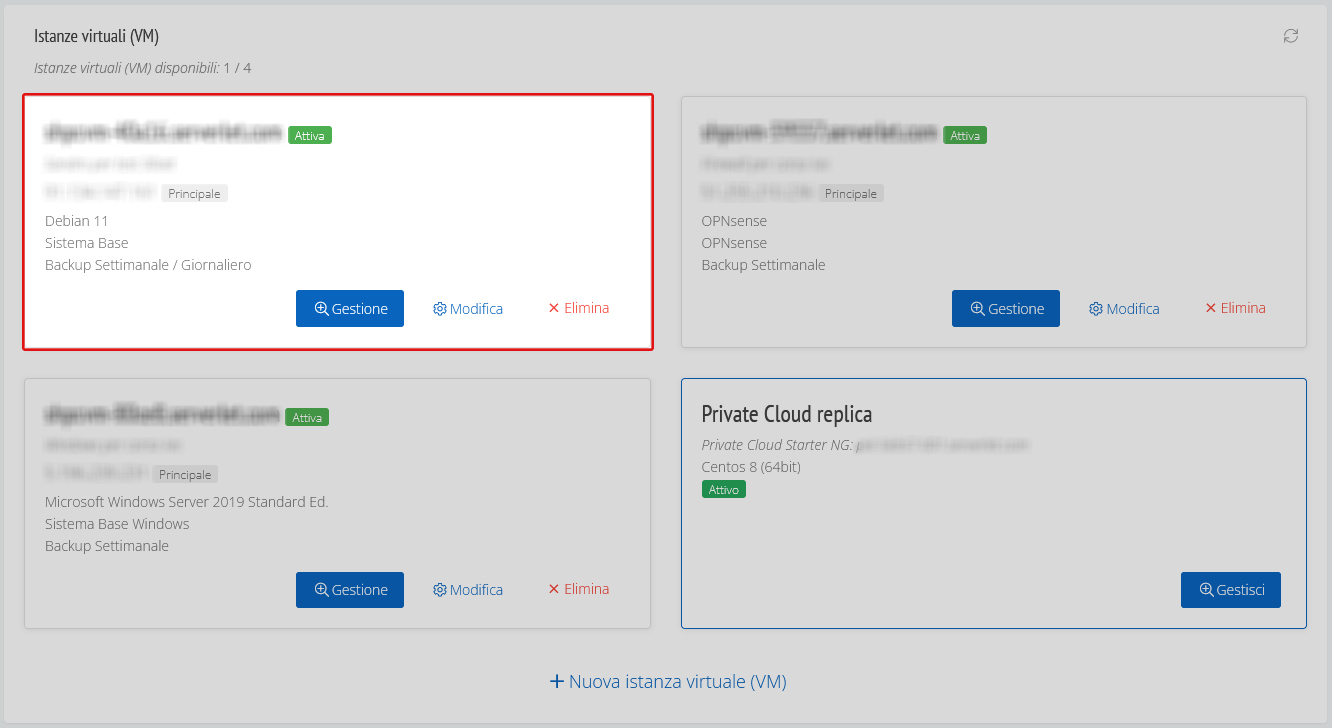
Fai click su Riavvia da ISO.
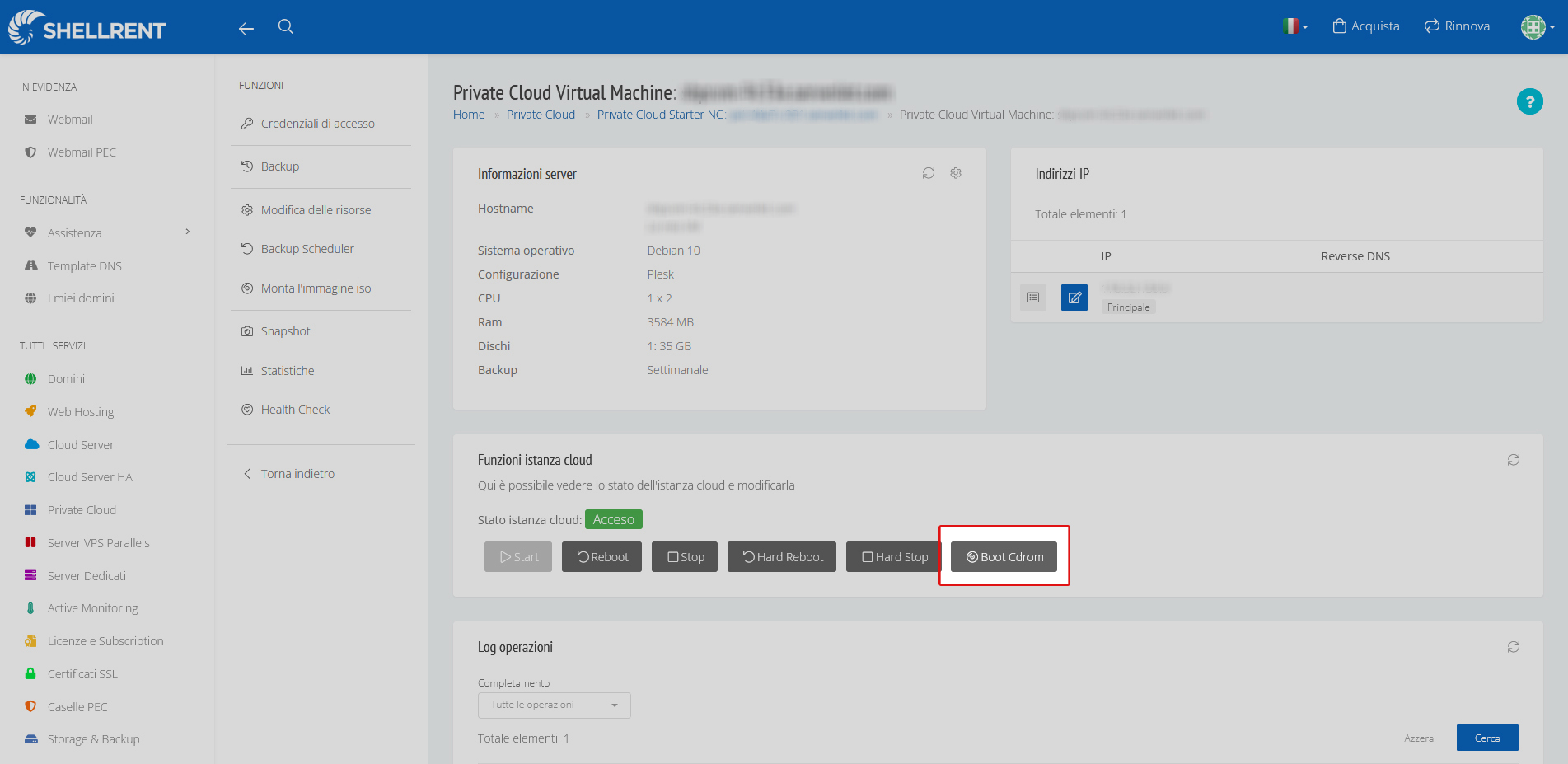
Riceverai un’email al termine dell’operazione: a quel punto la tua Virtual Machine sarà già avviata (accesa) da CD-ROM.